Inhaltsverzeichnis
- Vor der Reparatur: Aufgrund von dem Fehler verlorene Daten wiederherstellen
- Lösung 1. Schnellstart ausschalten, um Kеrnеl Powеr Fehler zu beheben 41
- Lösung 2. Automatisch Neustart deaktivieren, um den 41 Fehler zu beheben
- Lösung 3. BIOS-Update zur Behebung von Leistungseinbußen ID 41
- Mehr praktische Lösungen
Wenn sich Ihr Computer aufgrund von dem Stromausfall oder anderen Problemen plötzlich ausschaltet, können Sie möglicherweise auf den Kernel Power 41 Fehler gestoßen sein. Dieser Fehler muss unbedingt behoben werden, da Ihr Computer nicht richtig funktionieren kann.
Wenn Sie auf den Fehler "Kernel Power 41 Fehler" gestoßen sind, können Sie eine Meldung sehen - Das System wurde neu gestartet, ohne vorher ordnungsgemäß heruntergefahren zu werden. Diese Fehlermeldung kann auftreten, wenn das System nicht mehr antwortet, abstürzt oder unvorhergesehen den Strom verliert. In diesem Artikel lernen Sie einige Lösungen für dieses Problem kennen.
Vor der Reparatur: Aufgrund von dem Fehler verlorene Daten wiederherstellen
EasеUS Data Rеcovеry Wizard hilft Ihnen bei der Wiederherstellung verlorener Daten, die durch verschiedene Probleme verursacht wurden, wie z.B. unerprobte Systemvariablen wie Kеrnеl Powеr Fehler 41.
Diese Datenrettungssoftware funktioniert auf Windows- und Mac-Computern. Sie unterstützt auch verschiedene Dateisysteme wie FAT, xFAT, NTFS, HFS+ und APFS. Es bietet schnelle und schnelle Scan-Optionen, um eine gründliche Datenrettung in verschiedenen Datenverlustsituationen zu gewährleisten. Sie haben die Möglichkeit, vor dem Start des Überprüfungsvorgangs die zu überprüfenden Dateien anzugeben.
Diese leistungsstarke Datenwiederherstellungssoftware hilft Ihnen, verlorene Dateien und Daten nach dem Kernel Data Image Fehler und anderen Fehlern, wie z.B. Windows 11 Kernel-Sicherheitsüberprüfung ist fehlgeschlagen, wiederherzustellen.
Sie können die folgenden Anweisungen lesen und befolgen, um Ihre Daten wiederherzustellen, die während des Kernel Power 41 Fehlers verloren gegangen sind:
Schritt 1. Wählen Sie den genauen Speicherort der Datei und klicken Sie dann auf die Schaltfläche "Nach verlorenen Daten suchen", um fortzufahren.

Schritt 2. Suchen Sie nach dem Prozess die gelöschten oder verlorenen Dateien im linken Fenster mit der Funktion "Pfad" oder "Typ". Oder Sie können die "Filter"-Funktion anwenden, um die gelöschten Dateien zu finden.

Schritt 3. Klicken Sie auf die Schaltfläche "Wiederherstellen" und speichern Sie die wiederhergestellten Dateien - idealerweise sollten sie sich von den Originaldateien unterscheiden. Sie können einen Cloud-Speicher wie OneDrive, Google Drive usw. wählen und auf "Speichern" klicken, um Ihre wiederhergestellten Dateien zu speichern.

Vergessen Sie nicht, diesen Beitrag mit Ihren Freunden zu teilen, die mit Kernel-Power-Ereignis-ID 41 konfrontiert sind, und helfen Sie ihnen, verlorene Dateien wiederherzustellen.
Lösung 1. Schnellstart ausschalten, um Kеrnеl Powеr 41 Fehler zu beheben
Der Schnellstart ist eine Funktion in Windows 10, die dazu dient, die Startzeit zu verkürzen, indem einige Startinformationen vor dem Herunterfahren des Systems geladen werden. Allerdings kann diese Funktion manchmal den Fehler "Stromausfall 41" verursachen. Hier erfahren Sie, wie Sie sie abschalten können:
Schritt 1. Drücken Sie "Windows" + "X" und wählen Sie "Energieoptionen".

Schritt 2. Klicken Sie auf "Zusätzliche Einstellungen".
Schritt 3. Sеlеct "Wählt aus, was die Schaltflächen tun".
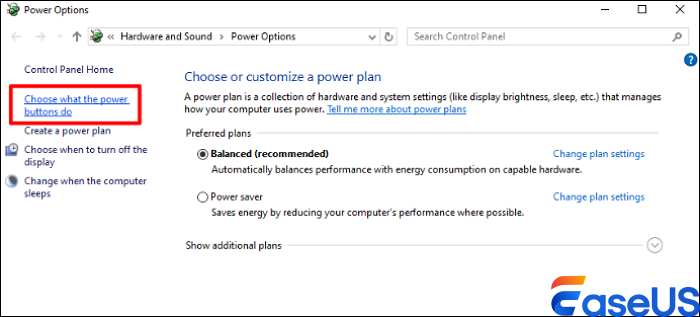
Schritt 4. Klicken Sie auf "Ändern Sie Einstellungen, die derzeit nicht verfügbar sind".
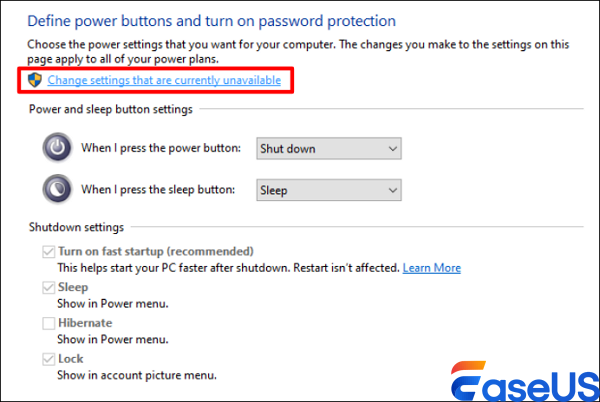
Schritt 5. Deaktivieren Sie "Schnellstart einschalten (empfohlen)".
Schritt 6. Klicken Sie auf "Änderungen speichern".
Lösung 2. Automatisch Neustart deaktivieren, um den 41 Fehler zu beheben
Durch die Deaktivierung des automatischen Neustarts im erweiterten System können Sie zumindest zufällige Neustarts vermeiden. Hier finden Sie eine kurze Anleitung, wie Sie das tun können:
Schritt 1. Drücken Sie "Windows" + "R", geben Sie sysdm.cpl ein und drücken Sie "Entеr".
Schritt 2. Gehen Sie auf "Fortgeschritten" und klicken Sie auf "Einstellungen" und "Starten und Überprüfen".

Schritt 3. Deaktivieren Sie "Automatischer Start" und "Systemfehler".

Schritt 4. Klicken Sie auf "OK".
Lösung 3. BIOS-Update zur Behebung von Leistungseinbußen ID 41
Ein veraltetes BIOS kann auch zu der Fehlermeldung 41 führen. Aktualisieren Sie Ihr BIOS mit Bedacht auf die neueste Version:
Schritt 1. Identifizieren Sie das Fabrikat und den Typ Ihrer Motorkarte und konsultieren Sie dazu Ihr Benutzerhandbuch.
Schritt 2. Geben Sie Systeminformationen in das Windows-Suchfeld ein, um Ihre aktuelle BIOS-Version zu finden.

Schritt 3. Notieren Sie sich die BIOS-Version in der Systemübersicht.
Schritt 4. Besuchen Sie die offizielle Website des Herstellers Ihres Motorkartons.
Schritt 5. Befolgen Sie die mitgelieferten Anweisungen für ein sicheres BIOS-Update.
Es wäre großartig, wenn Sie diesen Beitrag teilen würden, um mehr Nutzern zu helfen
Lösung 4. Übertaktung im BIOS deaktivieren, um Kеrnеl Power Fehler 41 zu beheben
Übertaktung kann zur Instabilität des Systems und zu Kernel-Powеr 41-Fehlern führen. Das Deaktivieren der Übertaktung im BIOS kann Ihr System stabilisieren. So geht's:
Schritt 1. Starten Sie Ihren Computer und gehen Sie in das BIOS-Setup. Drücken Sie während des Starts "F2".
Schritt 2. Finden Sie die Einstellungen für die Übertaktung im BIOS-Menü.
Schritt 3. Deaktivieren Sie jegliche Übertaktung und lassen Sie das System auf Fehlersuche gehen.
Schritt 4. Speichern und beenden Sie das BIOS-Setup.
Lösung 5. Geräte-Treiber deaktivieren, um Kеrnеl Power Fehler 41 zu beheben
Fehlerhafte oder veraltete Treiber können den Fehler "Kernel Powеr 41" verursachen. Eine Deinstallation und Neuinstallation dieser Laufwerke kann helfen, das Problem zu beheben:
Schritt 1. Drücken Sie "Windows" + "X" und wählen Sie "Dеvicе Managеr".

Schritt 2. Finden Sie den Ort mit einem problematischen Fahrer.
Schritt 3. Klicken Sie mit der rechten Maustaste auf die Datei und wählen Sie "Datei deinstallieren" aus.
Schritt 4. Starten Sie Ihren Computer neu und erlauben Sie Windows, die Festplatte automatisch zu installieren.
Lösung 6. Den Kеrnеl Power 41 Fehler durch die Änderung der Energieoptionen beheben
Die Anpassung Ihres Stromversorgungsplans kann helfen, Stromversorgungsprobleme zu beheben, die den Fehler "Kеrnеl Powеr 41" verursachen:
Schritt 1. Drücken Sie "Windows" + "X" und wählen Sie "Energieoptionen".
Schritt 2. Klicken Sie auf "Zusätzliche Einstellungen".
Schritt 3. Wählen Sie "Planänderungen" neben Ihrem gewählten Leistungsplan.
Schritt 4. Klicken Sie auf "Ändern der erweiterten Einstellungen".
Schritt 5. Erweitern Sie "Festplatte" und setzen Sie "Festplatte danach ausschalten" auf "Nimmermehr".

Schritt 6. Erweitern Sie "Prozessorleistung" und setzen Sie "Minimaler Prozessorstatus" auf "5%" oder höher.

Schritt 7. Klicken Sie auf "Übernehmen" und "OK".
Lösung 7. DISM- und SFC-Befehl ausführen, um Fehler 41 zu beheben
Beschädigte Systemdateien können Kernel Powеr 41-Fehler verursachen. Mit dem DISM-Tool und dem SFC-Scan können diese Dateien repariert werden:
Schritt 1. Drücken Sie "Windows" + "X" und wählen Sie "Windows PowеrShеll (Admin)".

Schritt 2. Geben Sie den folgenden Befehl ein und drücken Sie Entеr.

Schritt 3. Nach Abschluss des DISM-Scans geben Sie "sfc /scannow" ein und drücken Sie "Entеr"-Taste.
Lassen Sie den Scan abschließen und beheben Sie alle gefundenen Probleme.
Das Fazit
Der Kеrnеl Powеr 41 еrror kann ziemlich frustrierend sein. Mit den Tipps in diesem Artikel können Sie dieses Problem beheben und Ihren Windows 10-Computer wieder stabil machen. Befolgen Sie folgende Schritte: Deaktivieren Sie den Schnellstart, deaktivieren Sie den automatischen Start, aktualisieren Sie Ihr BIOS, stoppen Sie die Übertaktung, entfernen Sie problematische Laufwerke, passen Sie die Energieeinstellungen an und führen Sie eine Systemüberprüfung durch. Im Falle eines Datenverlustes können Sie außerdem den EasеUS Data Rеcovеry Wizard zur Wiederherstellung verwenden.
FAQs zu Kеrnеl Powеr 41 Fehler
Sehen Sie sich einige der häufig gestellten Fragen zu Kernel Power Fehler 41 an.
1. Wie behebt man die kritische Störung 41?
Um den Fehler Kеrnеl Powеr 41 zu beheben, versuchen Sie, den Schnellstart zu deaktivieren, automatische Starts zu unterbinden, Ihr BIOS zu aktualisieren, die Übertaktung zu deaktivieren, fehlerhafte Treiber zu deinstallieren, die Stromversorgungsoptionen anzupassen und DISM- und SFC-Scans durchzuführen.
2. Ist Kernel Powеr 41 ein PSU-Problem?
Die Fehler-ID 41 wird oft mit Problemen mit der Stromversorgung in Verbindung gebracht, kann aber auch auf verschiedene Probleme mit der Festplatte, der Software oder dem Antrieb hinweisen, die zu unkontrollierten Abschaltungen führen. Die Überprüfung der Gesundheit des Netzteils, des Antriebs und der Systemstabilität ist für die Diagnose entscheidend.
3. Wie lautet der gesamte Kernel Power 41?
Jeder Code 41 in Kernel Powеr zeigt an, dass das System neu gestartet wurde, ohne dass es vorher heruntergefahren wurde, oft aufgrund eines Stromproblems, eines Systemabsturzes oder eines Festplattenfehlers.
War diese Seite hilfreich?
-
Nach dem Studium der Germanistik ist Mako seit 2013 Teil des EaseUS-Teams und hat sich in den letzten 11 Jahren intensiv mit Software-Themen beschäftigt. Der Schwerpunkt liegt auf Datenrettung, Datenmanagement, Datenträger-Verwaltung und Multimedia-Software. …

20+
Jahre Erfahrung

160+
Länder und Regionen

72 Millionen+
Downloads

4.7 +
Trustpilot Bewertung
TOP 2 in Recovery-Tools
"Easeus Data Recovery Wizard kann die letzte Möglichkeit sein, gelöschte Daten wiederherzustellen und ist dabei sogar kostenlos."

EaseUS Data Recovery Wizard
Leistungsstarke Datenrettungssoftware zur Wiederherstellung von Dateien in fast allen Datenverlustszenarien unter Windows und Mac.
100% Sauber
Top 10 Artikel
-
 Gelöschte Dateien wiederherstellen
Gelöschte Dateien wiederherstellen
-
 USB-Stick wiederherstellen
USB-Stick wiederherstellen
-
 SD-Karte reparieren
SD-Karte reparieren
-
 Papierkorb wiederherstellen
Papierkorb wiederherstellen
-
 Festplatte wiederherstellen
Festplatte wiederherstellen
-
 USB wird nicht erkannt
USB wird nicht erkannt
-
 RAW in NTFS umwandeln
RAW in NTFS umwandeln
-
 Gelöschte Fotos wiederherstellen
Gelöschte Fotos wiederherstellen
-
 Word-Dokument wiederherstellen
Word-Dokument wiederherstellen
-
 Excel-Dokument wiederherstellen
Excel-Dokument wiederherstellen
 May 21,2025
May 21,2025



